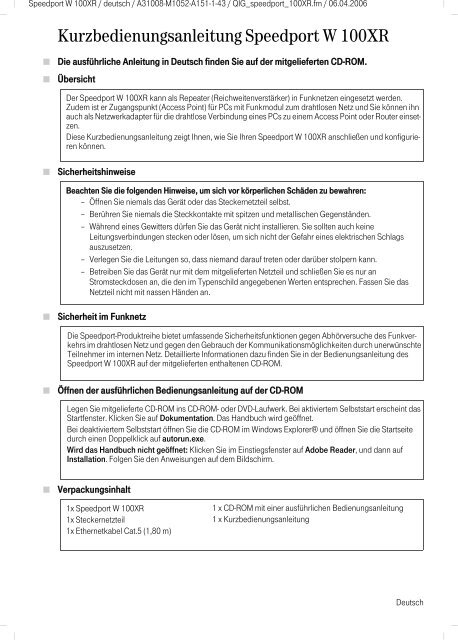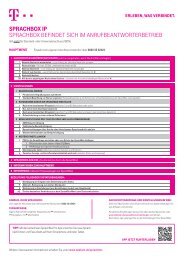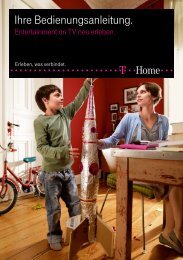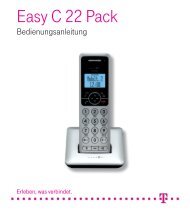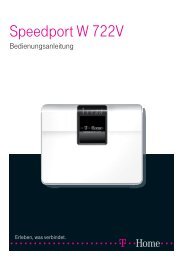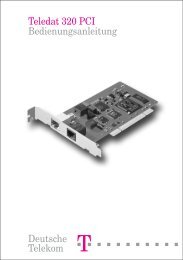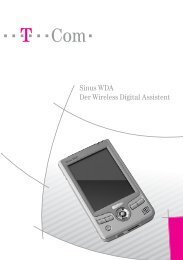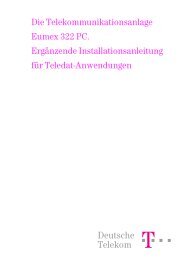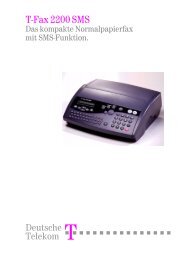Kurzbedienungsanleitung Speedport W 100XR - Telekom
Kurzbedienungsanleitung Speedport W 100XR - Telekom
Kurzbedienungsanleitung Speedport W 100XR - Telekom
Sie wollen auch ein ePaper? Erhöhen Sie die Reichweite Ihrer Titel.
YUMPU macht aus Druck-PDFs automatisch weboptimierte ePaper, die Google liebt.
<strong>Speedport</strong> W <strong>100XR</strong> / deutsch / A31008-M1052-A151-1-43 / QIG_speedport_<strong>100XR</strong>.fm / 06.04.2006<br />
<strong>Kurzbedienungsanleitung</strong> <strong>Speedport</strong> W <strong>100XR</strong><br />
u Die ausführliche Anleitung in Deutsch finden Sie auf der mitgelieferten CD-ROM.<br />
u Übersicht<br />
Der <strong>Speedport</strong> W <strong>100XR</strong> kann als Repeater (Reichweitenverstärker) in Funknetzen eingesetzt werden.<br />
Zudem ist er Zugangspunkt (Access Point) für PCs mit Funkmodul zum drahtlosen Netz und Sie können ihn<br />
auch als Netzwerkadapter für die drahtlose Verbindung eines PCs zu einem Access Point oder Router einsetzen.<br />
Diese <strong>Kurzbedienungsanleitung</strong> zeigt Ihnen, wie Sie Ihren <strong>Speedport</strong> W <strong>100XR</strong> anschließen und konfigurieren<br />
können.<br />
u Sicherheitshinweise<br />
Beachten Sie die folgenden Hinweise, um sich vor körperlichen Schäden zu bewahren:<br />
– Öffnen Sie niemals das Gerät oder das Steckernetzteil selbst.<br />
– Berühren Sie niemals die Steckkontakte mit spitzen und metallischen Gegenständen.<br />
– Während eines Gewitters dürfen Sie das Gerät nicht installieren. Sie sollten auch keine<br />
Leitungsverbindungen stecken oder lösen, um sich nicht der Gefahr eines elektrischen Schlags<br />
auszusetzen.<br />
– Verlegen Sie die Leitungen so, dass niemand darauf treten oder darüber stolpern kann.<br />
– Betreiben Sie das Gerät nur mit dem mitgelieferten Netzteil und schließen Sie es nur an<br />
Stromsteckdosen an, die den im Typenschild angegebenen Werten entsprechen. Fassen Sie das<br />
Netzteil nicht mit nassen Händen an.<br />
u Sicherheit im Funknetz<br />
Die <strong>Speedport</strong>-Produktreihe bietet umfassende Sicherheitsfunktionen gegen Abhörversuche des Funkverkehrs<br />
im drahtlosen Netz und gegen den Gebrauch der Kommunikationsmöglichkeiten durch unerwünschte<br />
Teilnehmer im internen Netz. Detaillierte Informationen dazu finden Sie in der Bedienungsanleitung des<br />
<strong>Speedport</strong> W <strong>100XR</strong> auf der mitgelieferten enthaltenen CD-ROM.<br />
u Öffnen der ausführlichen Bedienungsanleitung auf der CD-ROM<br />
Legen Sie mitgelieferte CD-ROM ins CD-ROM- oder DVD-Laufwerk. Bei aktiviertem Selbststart erscheint das<br />
Startfenster. Klicken Sie auf Dokumentation. Das Handbuch wird geöffnet.<br />
Bei deaktiviertem Selbststart öffnen Sie die CD-ROM im Windows Explorer® und öffnen Sie die Startseite<br />
durch einen Doppelklick auf autorun.exe.<br />
Wird das Handbuch nicht geöffnet: Klicken Sie im Einstiegsfenster auf Adobe Reader, und dann auf<br />
Installation. Folgen Sie den Anweisungen auf dem Bildschirm.<br />
u Verpackungsinhalt<br />
1x <strong>Speedport</strong> W <strong>100XR</strong><br />
1x Steckernetzteil<br />
1x Ethernetkabel Cat.5 (1,80 m)<br />
1 x CD-ROM mit einer ausführlichen Bedienungsanleitung<br />
1 x <strong>Kurzbedienungsanleitung</strong><br />
Deutsch
<strong>Speedport</strong> W <strong>100XR</strong> / deutsch / A31008-M1052-A151-1-43 / QIG_speedport_<strong>100XR</strong>.fm / 06.04.2006<br />
u Systemanforderungen<br />
Zum Betrieb Ihres <strong>Speedport</strong> W <strong>100XR</strong> benötigen Sie<br />
u einen PC mit<br />
– einer <strong>Speedport</strong> W 100Card oder einem anderen 802.11g- oder 802.11b-kompatiblen drahtlosen<br />
Netzwerkadapter und/oder<br />
– einer Ethernet-Karte<br />
– oder eine Spielekonsole, Set-Top Box mit Ethernet-Anschluss.<br />
u einen Internet-Browser, wie z. B. Microsoft Internet Explorer 5.5 oder höher, Mozilla Firefox 1.0 oder höher<br />
für die Konfiguration Ihres <strong>Speedport</strong> W <strong>100XR</strong>.<br />
u Betriebsmodi des <strong>Speedport</strong> W <strong>100XR</strong><br />
Als Repeater kann der <strong>Speedport</strong> W <strong>100XR</strong> die Funkabdeckung Ihres drahtlosen Netzwerks erweitern. Dazu<br />
stellen Sie ihn an der Reichweitengrenze des drahtlosen Netzwerks auf. Der <strong>Speedport</strong> W <strong>100XR</strong> leitet den<br />
Datenverkehr dann weiter.<br />
Als Access Point ermöglicht der <strong>Speedport</strong> W <strong>100XR</strong> die drahtlose Verbindung von PCs zu einem bestehenden<br />
lokalen Ethernet-Netzwerk. In diesem Betriebsmodus können Sie auch einen PC über ein Modem mit<br />
dem Internet verbinden.<br />
Der <strong>Speedport</strong> W <strong>100XR</strong> kann direkt an den Ethernet-Netzwerkadapter eines PCs oder an eine Spielekonsole<br />
angeschlossen werden. Er dient dann als drahtloser Netzwerkadapter. Es muss keine zusätzliche Treibersoftware<br />
auf dem PC oder der Spielekonsole installiert werden.<br />
Den Betriebsmodus stellen Sie über das Konfigurationsprogramm ein.<br />
u Überblick über die Installation<br />
1. Voraussetzungen<br />
Betriebsmodus Repeater: Ein drahtloser Breitband-Router (z.B. <strong>Speedport</strong> W 500) ist bereits installiert<br />
und betriebsbereit.<br />
Betriebsmodus Access Point: Installieren Sie zunächst den drahtlosen Netzwerkadapter an Ihrem PC.<br />
Der Installationsvorgang ist in den Bedienungsanleitungen dieser Produkte beschrieben.<br />
Betriebsmodus Ethernet Adapter: Ein drahtloser Breitband-Router (z.B. <strong>Speedport</strong> W 500), Access<br />
Point oder ein drahtloser Netzwerkadapter an einem anderen PC sind bereits installiert und betriebsbereit.<br />
2. Installieren Sie erst danach den <strong>Speedport</strong> W <strong>100XR</strong>.<br />
– Schließen Sie den <strong>Speedport</strong> W <strong>100XR</strong> an.<br />
– Führen Sie die Netzwerkkonfiguration Ihrer PCs durch.<br />
– Konfigurieren Sie den <strong>Speedport</strong> W <strong>100XR</strong>. Stellen Sie den gewünschten Betriebsmodus ein und bei<br />
Bedarf weitere Konfigurationsparameter.<br />
Diese Schritte sind auf den folgenden Seiten beschrieben. Sie benötigen dazu ungefähr 10-15 Minuten.<br />
3. Bei einer drahtlosen Verbindung stellen Sie dann die Verbindung vom drahtlosen Netzwerkadapter zum<br />
<strong>Speedport</strong> W <strong>100XR</strong> her. Dies ist in der Bedienungsanleitung des Netzwerkadapters beschrieben.<br />
Deutsch
<strong>Speedport</strong> W <strong>100XR</strong> / deutsch / A31008-M1052-A151-1-43 / QIG_speedport_<strong>100XR</strong>.fm / 06.04.2006<br />
u Anschließen<br />
Anschluss an ein LAN, einen PC oder ein Modem mittels Ethernet-Kabel<br />
)))<br />
)))<br />
)))<br />
ì Stellen Sie den <strong>Speedport</strong> W <strong>100XR</strong> an der vorgesehenen<br />
Stelle auf.<br />
ì Stecken Sie einen Stecker des mitgelieferten Ethernet-<br />
Kabels in die mit LAN gekennzeichnete Buchse des<br />
<strong>Speedport</strong> W <strong>100XR</strong>.<br />
ì Stecken Sie das andere Ende des Kabels in das Gerät,<br />
mit dem der <strong>Speedport</strong> W <strong>100XR</strong> verbunden werden<br />
soll.<br />
Je nach Anwendungsfall kann das ein Router, ein PC,<br />
eine Spielekonsole oder ein Modem sein.<br />
Drahtloser Anschluss an einen PC<br />
Ein drahtloser Anschluss des <strong>Speedport</strong> W <strong>100XR</strong> an einen PC wird über einen drahtlosen Netzwerkadapter<br />
hergestellt, der an dem PC installiert sein muss (z.B. eine <strong>Speedport</strong> W 100card oder ein anderer<br />
802.11g- oder 802.11b-kompatibler drahtloser Netzwerkadapter).<br />
u Die Netzwerkadapter der <strong>Speedport</strong>-Produktreihe sind so<br />
eingestellt, dass sie den Repeater automatisch erkennen<br />
und eine Verbindung herstellen.<br />
u Für andere Netzwerkadapter müssen Sie die Verbindung<br />
manuell herstellen, indem Sie dort vor der ersten Verbindung<br />
zum <strong>Speedport</strong> W <strong>100XR</strong> die SSID WLAN eintragen.<br />
Für die erste Verbindung darf noch keine Verschlüsselung<br />
an Ihrem Netzwerkadapter eingestellt sein. Weitere Hinweise<br />
entnehmen Sie bitte den Bedienungsanleitungen<br />
dieser Geräte.<br />
Anschließen an das Stromnetz<br />
Verwenden Sie ausschließlich das mitgelieferte Steckernetzteil, um mögliche Schäden zu<br />
vermeiden.<br />
ì Prüfen Sie, ob die Anschlusswerte der Stromsteckdose<br />
denen entsprechen, die für die Primärseite des Netzteils auf<br />
dem Typenschild angegeben sind. Stecken Sie das Steckernetzteil<br />
nur dann in die Stromsteckdose, wenn sie den<br />
Anforderungen entspricht.<br />
ì Stecken Sie den Stecker des Netzteilkabels in die mit dem<br />
Netzteil-Symbol gekennzeichnete Buchse am <strong>Speedport</strong> W<br />
<strong>100XR</strong>.<br />
ì Schließen Sie das Netzteil über eine eigene Steckdose an.<br />
ì Schalten Sie Ihren PC ein.<br />
Deutsch
<strong>Speedport</strong> W <strong>100XR</strong> / deutsch / A31008-M1052-A151-1-43 / QIG_speedport_<strong>100XR</strong>.fm / 06.04.2006<br />
u Netzwerk am PC einrichten<br />
Damit der PC mit dem <strong>Speedport</strong> W <strong>100XR</strong> zusammenarbeiten kann, müssen Sie Netzwerkeinstellungen vornehmen.<br />
Bei Windows® XP und Windows® 2000 geschieht dies in der Regel automatisch (sofern Sie an den<br />
Standardeinstellungen für Netzwerke nichts verändert haben). Falls dies nicht der Fall ist oder wenn Sie Windows®<br />
98 verwenden, konfigurieren Sie zunächst die TCP/IP-Einstellungen des PCs, den Sie an Ihren <strong>Speedport</strong><br />
W <strong>100XR</strong> angeschlossen haben.<br />
Das Vorgehen unterscheidet sich dabei, abhängig vom Betriebssystem, geringfügig. Sie sehen im Folgenden<br />
ein Beispiel für Windows® XP.<br />
ì Wählen Sie Start - Systemsteuerung.<br />
ì Wählen Sie Netzwerkverbindungen, klicken Sie anschließend auf das Symbol Netzwerkverbindungen.<br />
ì Führen Sie einen Doppelklick auf die LAN-Verbindung aus, über die Sie mit dem <strong>Speedport</strong> W <strong>100XR</strong> verbunden<br />
sind.<br />
ì Klicken Sie auf Eigenschaften.<br />
ì Markieren Sie Internetprotokoll (TCP/IP) und klicken Sie noch einmal auf Eigenschaften.<br />
ì Sind die Optionen IP-Adresse automatisch beziehen und DNS-Serveradresse automatisch beziehen<br />
bereits aktiviert, so ist Ihr PC bereits für DHCP konfiguriert. Klicken Sie auf Abbrechen und schließen<br />
Sie die weiteren Fenster mit OK, um Ihre Netzwerkkonfiguration zu sichern.<br />
ì Sind die Optionen IP-Adresse automatisch beziehen und DNS-Serveradresse automatisch beziehen<br />
nicht aktiviert, aktivieren Sie diese Option und klicken Sie auf OK. Schließen Sie die weiteren Fenster.<br />
ì Wenn Sie mit Windows® 98 oder ME arbeiten (siehe auch die ausführliche Bedienungsanleitung auf<br />
der CD-ROM), müssen Sie Ihr Netzwerk im Anschluss an die Einrichtung neu starten. Starten Sie dazu<br />
Ihren PC neu.<br />
Sie haben nun die Verbindung zwischen Ihrem PC und dem <strong>Speedport</strong> W <strong>100XR</strong> konfiguriert und hergestellt.<br />
Deutsch
<strong>Speedport</strong> W <strong>100XR</strong> / deutsch / A31008-M1052-A151-1-43 / QIG_speedport_<strong>100XR</strong>.fm / 06.04.2006<br />
u Assistenten zur Konfiguration starten<br />
Zur Konfiguration des <strong>Speedport</strong> W <strong>100XR</strong> steht ein Assistent zur Verfügung, der Sie durch alle notwendigen<br />
Konfigurationsschritte führt. Dazu benötigen Sie einen Internet-Browser Ihrer Wahl. Wir empfehlen die Verwendung<br />
von Internet Explorer® ab Version 5.5 oder Firefox® ab Version 1.0. Im hier gezeigten Beispiel wird<br />
der Windows® Internet Explorer® verwendet.<br />
ì Öffnen Sie Ihren Internet-Browser.<br />
ì Geben Sie in der Adressleiste die URL des Konfigurationsprogramms 192.168.2.254 ein und drücken<br />
Sie die Eingabetaste.<br />
ì Klicken Sie auf Konfiguration starten.<br />
u Betriebsmodus<br />
u SSID ändern<br />
Sollte sich das Konfigurationsprogramm nicht starten lassen, prüfen Sie bitte folgende Punkte:<br />
Verwenden Sie die Standardeinstellungen Ihres Browsers. Sollte in Ihrem Netzwerk ein Proxy verwendet<br />
werden, muss dieser umgangen werden. Java Script muss aktiviert sein und es darf kein<br />
automatisches Konfigurationsskript verwendet werden. Nähere Informationen hierzu finden Sie in<br />
der ausführlichen Bedienungsanleitung auf der mitgelieferten CD.<br />
ì Es erscheint das Fenster zum Anmelden. Geben Sie das Passwort ein (bei Erstinbetriebnahme 0000)<br />
und klicken Sie auf OK.<br />
ì Es erscheint die Startseite. Starten Sie den Assistenten, indem Sie auf Schritt für Schritt klicken.<br />
Passwort ändern<br />
ì Es erscheint das Fenster zur Änderung des Passwortes.<br />
ì Geben Sie das alte Passwort ein (also 0000 bei Erstinbetriebnahme) und in der nächsten Zeile ein neues<br />
Passwort.<br />
ì Geben Sie das neue Passwort zur Kontrolle ein zweites Mal ein und klicken Sie auf OK & Weiter.<br />
ì Wenn Sie den voreingestellten Betriebsmodus Repeater ändern wollen, wählen Sie die gewünschte<br />
Option.<br />
ì Klicken Sie auf OK & Weiter.<br />
Drahtlos verbundene Netzwerkkomponenten können nur miteinander kommunizieren, wenn Sie die gleiche<br />
SSID verwenden. Die voreingestellte SSID des <strong>Speedport</strong> W <strong>100XR</strong> ist WLAN.<br />
Betriebsmodus Repeater und Ethernet-Adapter:<br />
ì Tragen Sie die SSID Ihres drahtlosen Netzwerks ein.<br />
Betriebsmodus Access Point:<br />
ì Ändern Sie die voreingestellte SSID.<br />
Sie darf aus bis zu 32 Zeichen bestehen.<br />
ì Klicken Sie auf OK & Weiter.<br />
Deutsch
<strong>Speedport</strong> W <strong>100XR</strong> / deutsch / A31008-M1052-A151-1-43 / QIG_speedport_<strong>100XR</strong>.fm / 06.04.2006<br />
u Verschlüsselung einstellen<br />
Aus Sicherheitsgründen sollten Sie Ihr drahtloses Netzwerk verschlüsseln. Es wird empfohlen, die Erstkonfiguration<br />
der Verschlüsselung an einem PC vorzunehmen, der über Kabel angeschlossen ist.<br />
Betriebsmodus Access Point<br />
Die größte Sicherheit bietet das Verschlüsselungsverfahren WPA2 mit Pre-shared key. Wählen Sie diesen<br />
Verschlüsselungsmodus, wenn alle Komponenten Ihres drahtlosen Netzwerkes WPA2 unterstützen.<br />
Sie müssen anschließend denselben Schlüssel an allen Komponenten Ihres drahtlosen Netzwerkes einrichten.<br />
Betriebmodus Repeater und Ethernet-Adapter:<br />
Stellen Sie den Verschlüsselungsmodus ein, den Sie an Ihrem Router oder Access Point eingestellt haben.<br />
Verschlüsselungsmodus<br />
ì Wählen Sie den Modus der Verschlüsselung.<br />
– WPA2 mit Pre-shared key , WPA/WPA2 mit Pre-shared key<br />
WPA2 und WPA verwenden dynamische Schlüssel, basierend auf TKIP (Temporal Key Integration<br />
Protocol) bzw. AES (Advanced Encryption Standard) und bieten höchste Sicherheit.<br />
Wählen Sie die Option WPA2 mit Pre-shared key , wenn WPA2 von allen Komponenten in Ihrem drahtlosen<br />
Netzwerk unterstützt wird.<br />
Wählen Sie die Option WPA/WPA2 mit Pre-shared key, wenn einige oder alle Komponenten des<br />
drahtlosen Netzwerks nur WPA unterstützen.<br />
– WEP<br />
Wenn nicht alle Komponenten in Ihrem drahtlosen Netzwerk den höheren Sicherheitsstandard WPA2<br />
bzw. WPA unterstützen, empfehlen wir die Aktivierung der WEP-Verschlüsselung.<br />
ì Klicken Sie auf OK & Weiter.<br />
WPA2- oder WPA/WPA2-Verschlüsselung<br />
ì Geben Sie in das Feld Pre-shared key (PSK) einen Schlüssel Ihrer Wahl ein (mindestens 8 bis maximal<br />
63 Zeichen, keine Leerzeichen) bzw. den Schlüssel, der in Ihrem drahtlosen Netzwerk eingestellt ist.<br />
ì Klicken Sie auf Sichern, um Ihre Sicherheitseinstellungen auf einem Datenträger zu sichern. Sie können<br />
diese Daten dann für die weitere Konfiguration Ihres Netzwerkes nutzen.<br />
ì Um die Einstellungen zu übernehmen, klicken Sie auf OK & Weiter.<br />
WEP-Verschlüsselung<br />
ì Wählen Sie die gewünschte Schlüssellänge aus: 64- oder 128-Bit.<br />
Empfohlen wird der 128-Bit-Modus, da er die Verschlüsselung sicherer macht.<br />
ì Wählen sie den Schlüsseltyp.<br />
– Schlüsseltyp ASCII: Sie können die Zeichen 0 bis 9, A bis Z, a bis z sowie die Sonderzeichen aus dem<br />
ASCII-Zeichensatz verwenden. Bei der Schlüssellänge 64 Bit ist der Schlüssel genau 5 Zeichen lang,<br />
bei128 Bit genau 13 Zeichen.<br />
– Schlüsseltyp HEX: Sie können Sie die Zeichen 0 bis 9 sowie A bis F verwenden. Bei einer<br />
Schlüssellänge von 64 Bit ist der Schlüssel genau 10 Zeichen lang, bei 128 Bit genau 26 Zeichen.<br />
ì Geben Sie 1–4 Schlüssel ein.<br />
ì Wählen Sie die Nummer des Schlüssels, den Sie aktuell als Standard-Schlüssel verwenden wollen.<br />
ì Notieren Sie unbedingt den Wert für den ausgewählten Schlüssel, bevor Sie auf OK & Weiter klicken.<br />
ì Um die Einstellungen zu übernehmen, klicken Sie auf OK & Weiter.<br />
Die Verschlüsselungsarten WPA/WPA2 mit Pre-shared key und WPA2 mit Pre-shared key werden<br />
möglicherweise mit der auf Ihrem Gerät installierten Firmware im Betriebsmodus Repeater<br />
noch nicht unterstützt.<br />
Wenn Sie diese Verschlüsselungsarten nutzen möchten, informieren Sie sich bitte auf der Internetseite<br />
der T-Com, ob bereits eine neuere Firmware-Version zum Herunterladen angeboten<br />
wird.<br />
Deutsch
<strong>Speedport</strong> W <strong>100XR</strong> / deutsch / A31008-M1052-A151-1-43 / QIG_speedport_<strong>100XR</strong>.fm / 06.04.2006<br />
u Assistenten fertigstellen<br />
Die Einstellungen mit dem Assistenten sind damit abgeschlossen.<br />
ì Klicken Sie auf Speichern, um die von Ihnen eingegebenen Daten an den <strong>Speedport</strong> W <strong>100XR</strong> zu übertragen.<br />
Nach Abschluss der Datenübertragung erscheint wieder die Startseite.<br />
u Repeaterfunktion am Access Point (Router) aktivieren<br />
Nachdem Sie den <strong>Speedport</strong> W <strong>100XR</strong> für den Betriebsmodus Repeater konfiguriert haben, müssen Sie am<br />
Access Point die Repeater-Funktion (WDS-Funktion) aktivieren. Lesen Sie dazu bitte die Bedienungsanleitung<br />
des Gerätes. In diesem Fall fungiert nicht der <strong>Speedport</strong> W <strong>100XR</strong> als Access Point, sondern ein anderes<br />
Gerät wie z. B. der <strong>Speedport</strong> W 500, für den der <strong>Speedport</strong> W <strong>100XR</strong> nun die Reichweite erhöht.<br />
u CE-Zeichen<br />
Dieses Gerät erfüllt die Anforderungen der EU-Richtlinie:<br />
1999/5/EG Richtlinie über Funkanlagen und <strong>Telekom</strong>munikationsendeinrichtungen und die<br />
gegenseitige Anerkennung ihrer Konformität.<br />
Die Konformitätserklärung kann unter folgender Adresse eingesehen werden:<br />
Deutsche <strong>Telekom</strong> AG<br />
T-Com, Bereich Endgeräte<br />
CE Management Steinfurt<br />
Sonnenschein 38<br />
48565 Steinfurt<br />
u Gewährleistung<br />
Der Händler, bei dem das Gerät erworben wurde (T-Com oder Fachhändler), leistet für Material und Herstellung<br />
des <strong>Telekom</strong>munikationsendgerätes eine Gewährleistung von 2 Jahren ab der Übergabe.<br />
Dem Käufer steht im Mangelfall zunächst nur das Recht auf Nacherfüllung zu. Die Nacherfüllung beinhaltet<br />
entweder die Nachbesserung oder die Lieferung eines Ersatzproduktes. Ausgetauschte Geräte oder Teile<br />
gehen in das Eigentum des Händlers über.<br />
Bei Fehlschlagen der Nacherfüllung kann der Käufer entweder Minderung des Kaufpreises verlangen oder<br />
von dem Vertrag zurücktreten und, sofern der Mangel von dem Händler zu vertreten ist, Schadensersatz oder<br />
Ersatz vergeblicher Aufwendungen verlangen.<br />
Der Käufer hat festgestellte Mängel dem Händler unverzüglich mitzuteilen. Der Nachweis des Gewährleistungsanspruchs<br />
ist durch eine ordnungsgemäße Kaufbestätigung (Kaufbeleg, ggf. Rechnung) zu erbringen.<br />
Schäden, die durch unsachgemäße Behandlung, Bedienung, Aufbewahrung, sowie durch höhere Gewalt<br />
oder sonstige äußere Einflüsse entstehen, fallen nicht unter die Gewährleistung, ferner nicht der Verbrauch<br />
von Verbrauchsgütern, wie z. B. Druckerpatronen, und wiederaufladbaren Batterien (Akkumulatoren).<br />
Vermuten Sie einen Gewährleistungsfall mit Ihrem <strong>Telekom</strong>munikationsendgerät, können Sie sich während<br />
der üblichen Geschäftszeiten an die Hotline 0180 5 1990 des Technischen Kundendienstes von T-Com<br />
wenden. Der Verbindungspreis beträgt 0,12 EUR pro angefangene 60 Sekunden bei einem Anruf aus dem<br />
Festnetz der T-Com. Erfahrene Techniker beraten Sie und stimmen mit Ihnen das weitere Vorgehen ab.<br />
u Reinigen<br />
Wischen Sie den <strong>Speedport</strong> W <strong>100XR</strong> mit einem Antistatiktuch ab. Verwenden Sie keine Lösungs-, Putz- und<br />
Scheuermitteln! Sie schaden dem Gerät.<br />
Deutsch
<strong>Speedport</strong> W <strong>100XR</strong> / deutsch / A31008-M1052-A151-1-43 / QIG_speedport_<strong>100XR</strong>.fm / 06.04.2006<br />
u Rücknahme von alten Geräten<br />
Deutsch<br />
Hat Ihr <strong>Speedport</strong> W <strong>100XR</strong> ausgedient, bringen Sie das Altgerät zur Sammelstelle Ihres<br />
kommunalen Entsorgungsträgers (z. B. Wertstoffhof). Das nebenstehende Symbol<br />
bedeutet, dass das Altgerät getrennt vom Hausmüll zu entsorgen ist. Nach dem Elektro-<br />
und Elektronikgerätegesetz sind Besitzer von Altgeräten gesetzlich gehalten, alte Elektro-<br />
und Elektronikgeräte einer getrennten Abfallerfassung zuzuführen. Helfen Sie bitte<br />
mit und leisten einen Beitrag zum Umweltschutz, indem Sie das Altgerät nicht in den<br />
Hausmüll geben.